ลงชื่อเข้าใช้ด้วย Google ช่วยให้คุณผสานรวมการตรวจสอบสิทธิ์ผู้ใช้กับแอป Android ได้อย่างรวดเร็ว ผู้ใช้สามารถใช้บัญชี Google เพื่อลงชื่อเข้าใช้แอปของคุณ ให้ความยินยอม และแชร์ข้อมูลโปรไฟล์กับแอปของคุณได้อย่างปลอดภัย ไลบรารี Credential Manager Jetpack ของ Android ช่วยให้การผสานรวมนี้เป็นไปอย่างราบรื่น โดยมอบประสบการณ์การใช้งานที่สอดคล้องกันในอุปกรณ์ Android โดยใช้ API เดียว
เอกสารนี้จะแนะนำวิธีติดตั้งใช้งานการลงชื่อเข้าใช้ด้วย Google ในแอป Android วิธีตั้งค่า UI ปุ่มลงชื่อเข้าใช้ด้วย Google และการกำหนดค่า ประสบการณ์การลงชื่อสมัครใช้และลงชื่อเข้าใช้ด้วย One Tap ที่ปรับให้เหมาะกับแอป เพื่อการย้ายข้อมูลอุปกรณ์ที่ราบรื่น การลงชื่อเข้าใช้ด้วย Google รองรับการลงชื่อเข้าใช้อัตโนมัติ และลักษณะการทำงานข้ามแพลตฟอร์มใน Android, iOS และเว็บช่วยให้คุณให้สิทธิ์เข้าถึงการลงชื่อเข้าใช้สำหรับแอปในอุปกรณ์ใดก็ได้ หากใช้การตรวจสอบสิทธิ์ Firebase สำหรับแอปพลิเคชัน คุณสามารถดูข้อมูลเพิ่มเติมเกี่ยวกับการผสานรวมการลงชื่อเข้าใช้ด้วย Google และเครื่องมือจัดการข้อมูลเข้าสู่ระบบได้ในคู่มือตรวจสอบสิทธิ์ด้วย Google ใน Android
หากต้องการตั้งค่าการลงชื่อเข้าใช้ด้วย Google ให้ทำตาม 2 ขั้นตอนหลักต่อไปนี้
กำหนดค่าการลงชื่อเข้าใช้ด้วย Google เป็นตัวเลือกสำหรับ UI ชีตด้านล่างของเครื่องมือจัดการข้อมูลเข้าสู่ระบบ คุณสามารถกำหนดค่าให้ระบบแจ้งให้ผู้ใช้ลงชื่อเข้าใช้โดยอัตโนมัติได้ หากใช้พาสคีย์หรือรหัสผ่าน คุณสามารถขอข้อมูลเข้าสู่ระบบที่เกี่ยวข้องทั้งหมดพร้อมกัน เพื่อให้ผู้ใช้ไม่ต้องจดจำตัวเลือกที่เคยใช้ลงชื่อเข้าใช้ก่อนหน้านี้
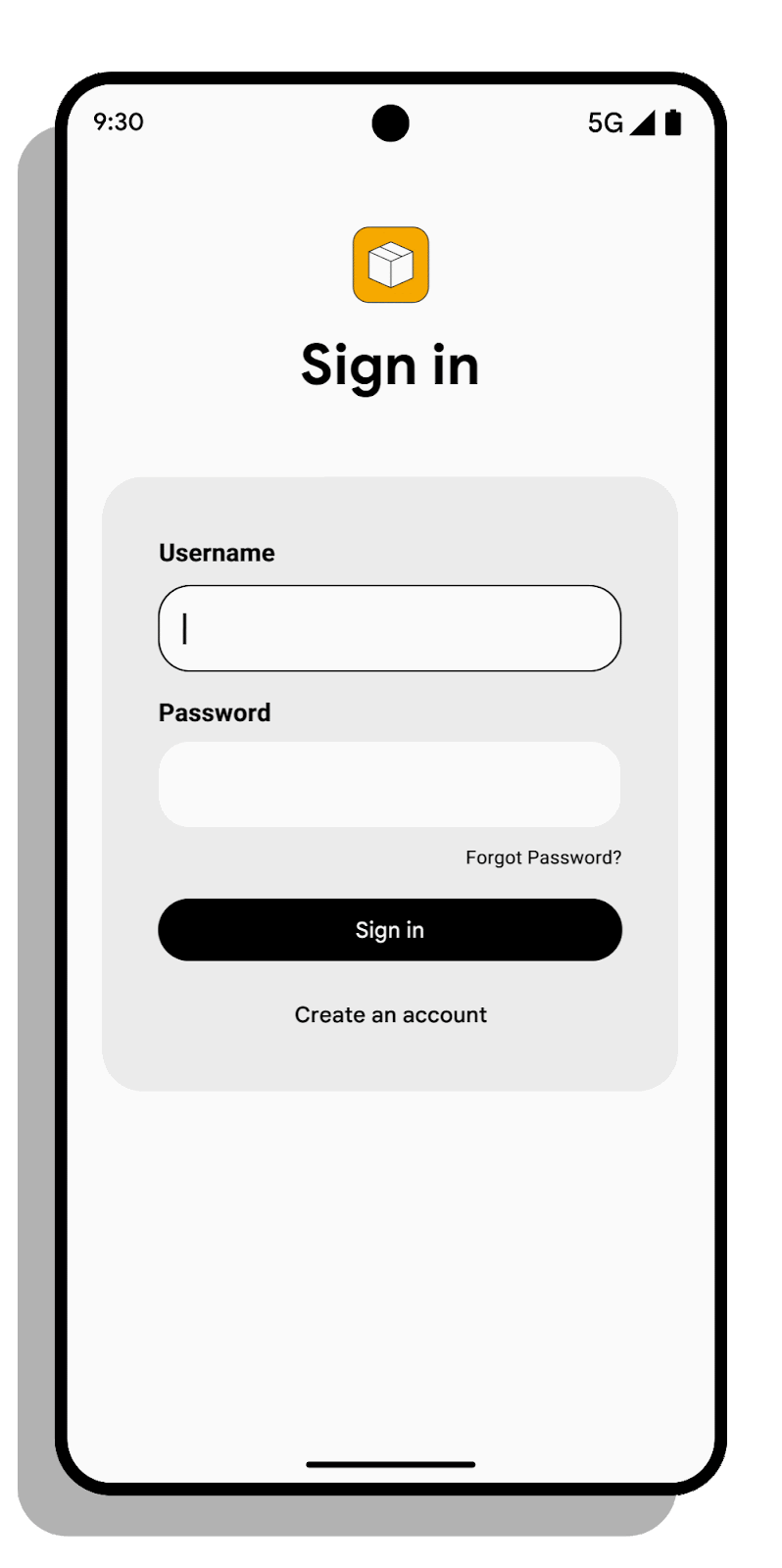
เพิ่มปุ่มลงชื่อเข้าใช้ด้วย Google ลงใน UI ของแอป ปุ่มลงชื่อเข้าใช้ด้วย Google ช่วยให้ผู้ใช้ลงชื่อสมัครใช้หรือลงชื่อเข้าใช้แอป Android ได้อย่างราบรื่นโดยใช้บัญชี Google ที่มีอยู่ ผู้ใช้จะคลิกปุ่มลงชื่อเข้าใช้ด้วย Google หากปิด UI ของชีตด้านล่าง หรือหากต้องการใช้ บัญชี Google ของตนเองในการลงชื่อสมัครใช้และลงชื่อเข้าใช้โดยเฉพาะ สำหรับนักพัฒนาแอป การเปลี่ยนแปลงนี้หมายถึงการเตรียมความพร้อมให้ผู้ใช้ที่ง่ายขึ้น และลดอุปสรรคระหว่างการลงชื่อสมัครใช้
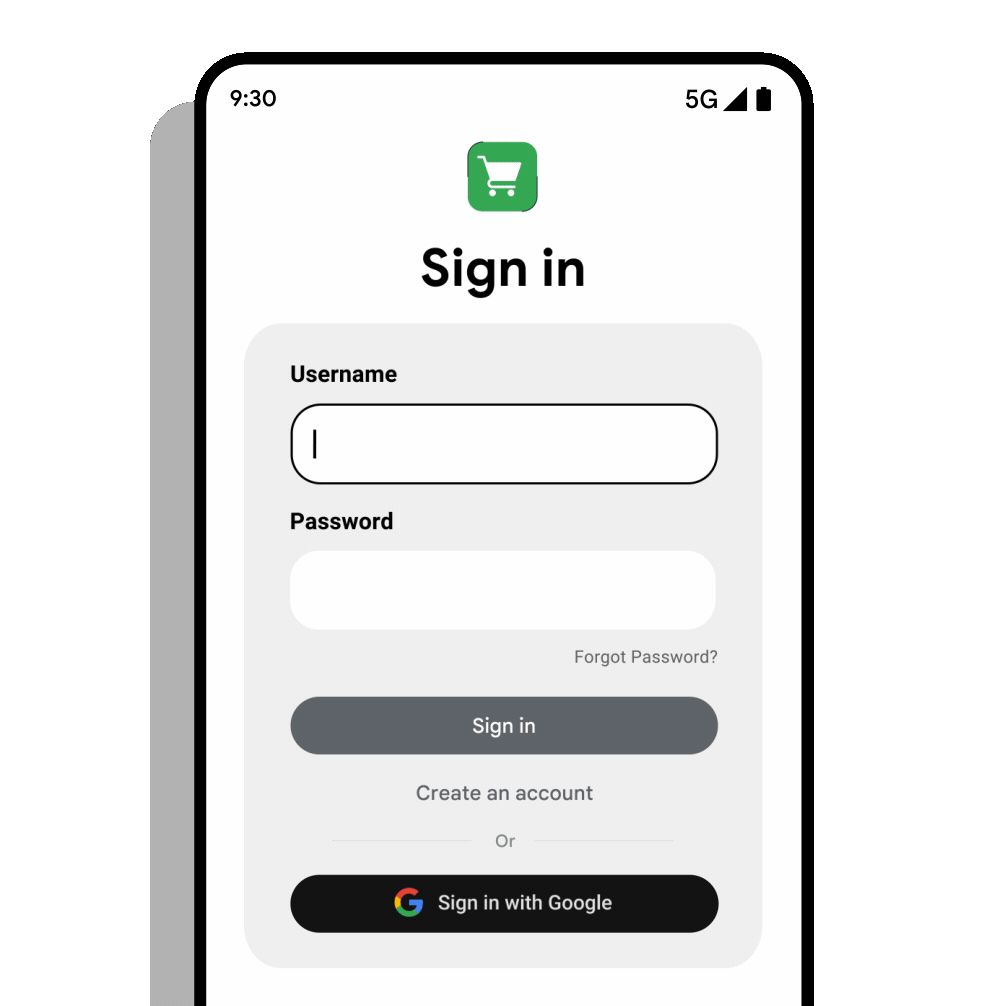
เอกสารนี้อธิบายวิธีผสานรวมปุ่มลงชื่อเข้าใช้ด้วย Google และกล่องโต้ตอบชีตด้านล่างกับ Credential Manager API โดยใช้ไลบรารีตัวช่วย Google ID
สร้าง Google Cloud Console โปรเจ็กต์
- เปิดโปรเจ็กต์ใน Cloud Console หรือสร้างโปรเจ็กต์หากยังไม่มี
- ใน Branding page
ตรวจสอบว่าข้อมูลทั้งหมดถูกต้องและครบถ้วน
- ตรวจสอบว่าแอปมีชื่อแอป โลโก้แอป และหน้าแรกของแอปที่ถูกต้อง ค่าเหล่านี้จะแสดงต่อผู้ใช้ในหน้าจอขอความยินยอมให้ใช้ข้อมูลเมื่อลงชื่อเข้าใช้ด้วย Google และในหน้าจอแอปและบริการของบุคคลที่สาม
- ตรวจสอบว่าคุณได้ระบุ URL ของนโยบายความเป็นส่วนตัวและ ข้อกำหนดในการให้บริการของแอปแล้ว
- ใน Clients page
สร้างรหัสไคลเอ็นต์ Android สำหรับแอปหากยังไม่มี คุณจะต้องระบุชื่อแพ็กเกจและลายเซ็น SHA-1 ของแอป
- ไปที่ Clients page
- คลิกสร้างไคลเอ็นต์
- เลือกประเภทแอปพลิเคชัน Android
- ป้อนชื่อสำหรับไคลเอ็นต์ OAuth ชื่อนี้จะแสดงในโปรเจ็กต์ของคุณ Clients page เพื่อระบุ ไคลเอ็นต์
- ป้อนชื่อแพ็กเกจของแอป Android ค่านี้กำหนดไว้ในแอตทริบิวต์
packageขององค์ประกอบ<manifest>ในไฟล์AndroidManifest.xml - ป้อนลายนิ้วมือใบรับรองการลงนาม SHA-1 ของการเผยแพร่แอป
- หากแอปใช้ App Signing โดย Google Play ให้คัดลอกลายนิ้วมือ SHA-1 จากหน้า App Signing ของ Play Console
- หากจัดการคีย์สโตร์และคีย์การลงนามด้วยตนเอง ให้ใช้ยูทิลิตี keytool
ที่มาพร้อมกับ Java เพื่อพิมพ์ข้อมูลใบรับรองในรูปแบบที่
มนุษย์อ่านได้ คัดลอกค่า
SHA-1ในส่วนCertificate fingerprintsของเอาต์พุต keytool ดูข้อมูลเพิ่มเติมได้ที่การตรวจสอบสิทธิ์ไคลเอ็นต์ในเอกสารประกอบของ Google APIs สำหรับ Android - (ไม่บังคับ) ยืนยันการเป็นเจ้าของแอปพลิเคชัน Android
- ใน Clients page
ให้สร้างรหัสไคลเอ็นต์ "เว็บแอปพลิเคชัน" ใหม่หากยังไม่ได้สร้าง คุณสามารถ
ละเว้นช่อง "ต้นทาง JavaScript ที่ได้รับอนุญาต" และ "URI การเปลี่ยนเส้นทางที่ได้รับอนุญาต"
ในตอนนี้ได้ ระบบจะใช้รหัสไคลเอ็นต์นี้เพื่อระบุเซิร์ฟเวอร์แบ็กเอนด์
เมื่อเซิร์ฟเวอร์สื่อสารกับบริการตรวจสอบสิทธิ์ของ Google
- ไปที่ Clients page
- คลิกสร้างไคลเอ็นต์
- เลือกประเภทเว็บแอปพลิเคชัน
ยืนยันการเป็นเจ้าของแอป
คุณยืนยันความเป็นเจ้าของแอปพลิเคชันเพื่อลดความเสี่ยงในการแอบอ้างเป็นแอปได้
หากต้องการยืนยันให้เสร็จสมบูรณ์ คุณสามารถใช้บัญชีนักพัฒนาแอป Google Play หากมี และแอปของคุณลงทะเบียนไว้ใน Google Play Console คุณต้องมีคุณสมบัติตรงตามข้อกำหนดต่อไปนี้เพื่อให้การยืนยันสำเร็จ
- คุณต้องมีแอปพลิเคชันที่ลงทะเบียนใน Google Play Console โดยใช้ชื่อแพ็กเกจและลายนิ้วมือสำหรับใบรับรองที่ลงนาม SHA-1 เดียวกันกับไคลเอ็นต์ OAuth ของ Android ที่คุณกำลังยืนยัน
- คุณต้องมีสิทธิ์ผู้ดูแลระบบสำหรับแอปใน Google Play Console ดูข้อมูลเพิ่มเติม เกี่ยวกับการจัดการการเข้าถึงใน Google Play Console
ในส่วนยืนยันการเป็นเจ้าของแอปของไคลเอ็นต์ Android ให้คลิกปุ่มยืนยันการเป็นเจ้าของเพื่อดำเนินการยืนยันให้เสร็จสมบูรณ์
หากยืนยันสำเร็จ ระบบจะแสดงการแจ้งเตือนเพื่อยืนยัน ว่ากระบวนการยืนยันสำเร็จ ไม่เช่นนั้น ระบบจะแสดงข้อความแจ้งข้อผิดพลาด
หากต้องการแก้ไขการยืนยันที่ไม่สำเร็จ ให้ลองทำดังนี้
- ตรวจสอบว่าแอปที่คุณกำลังยืนยันเป็นแอปที่ลงทะเบียนใน Google Play Console
- ตรวจสอบว่าคุณมีสิทธิ์ระดับผู้ดูแลระบบสำหรับแอปใน Google Play Console
ประกาศทรัพยากร Dependency
เพิ่มทรัพยากร Dependency ต่อไปนี้ลงในสคริปต์บิลด์ของโมดูลแอป โดยอย่าลืม
แทนที่ <latest version> ด้วยเวอร์ชันล่าสุดของไลบรารี googleid
Kotlin
dependencies { implementation("androidx.credentials:credentials:1.6.0-beta03") implementation("androidx.credentials:credentials-play-services-auth:1.6.0-beta03") implementation("com.google.android.libraries.identity.googleid:googleid:<latest version>") }
Groovy
dependencies { implementation "androidx.credentials:credentials:1.6.0-beta03" implementation "androidx.credentials:credentials-play-services-auth:1.6.0-beta03" implementation "com.google.android.libraries.identity.googleid:googleid:<latest version>" }
สร้างอินสแตนซ์คำขอ Google Sign-In
หากต้องการเริ่มการติดตั้งใช้งาน ให้สร้างอินสแตนซ์คำขอลงชื่อเข้าใช้ Google ใช้
GetGoogleIdOption เพื่อดึงโทเค็นรหัส Google ของผู้ใช้
val googleIdOption: GetGoogleIdOption = GetGoogleIdOption.Builder()
.setFilterByAuthorizedAccounts(true)
.setServerClientId(WEB_CLIENT_ID)
.setAutoSelectEnabled(true)
// nonce string to use when generating a Google ID token
.setNonce(nonce)
.build()
ก่อนอื่น ให้ตรวจสอบว่าผู้ใช้มีบัญชีที่เคยใช้ลงชื่อเข้าใช้แอปของคุณหรือไม่โดยเรียก API ที่ตั้งค่าพารามิเตอร์ setFilterByAuthorizedAccounts
เป็น true ผู้ใช้สามารถเลือกบัญชีที่มีอยู่เพื่อลงชื่อเข้าใช้
หากไม่มีบัญชี Google ที่ได้รับอนุญาต ระบบจะแจ้งให้ผู้ใช้
ลงชื่อสมัครใช้ด้วยบัญชีใดก็ได้ที่มี โดยทำได้ด้วยการแจ้งให้ผู้ใช้ดำเนินการโดย
เรียก API อีกครั้งและตั้งค่า setFilterByAuthorizedAccounts เป็น false
ดูข้อมูลเพิ่มเติมเกี่ยวกับการลงชื่อสมัครใช้
เปิดใช้การลงชื่อเข้าใช้โดยอัตโนมัติสำหรับผู้ใช้ที่กลับมา (แนะนำ)
นักพัฒนาแอปควรเปิดใช้การลงชื่อเข้าใช้อัตโนมัติสำหรับผู้ใช้ที่ลงทะเบียนด้วย บัญชีเดียว ซึ่งจะมอบประสบการณ์การใช้งานที่ราบรื่นในอุปกรณ์ต่างๆ โดยเฉพาะ ในระหว่างการย้ายข้อมูลอุปกรณ์ ซึ่งผู้ใช้จะกลับมาเข้าถึงบัญชีได้อย่างรวดเร็ว โดยไม่ต้องป้อนข้อมูลเข้าสู่ระบบอีกครั้ง สำหรับผู้ใช้ การดำเนินการนี้จะช่วยลดอุปสรรคที่ไม่จำเป็น เมื่อผู้ใช้ลงชื่อเข้าใช้ไว้ก่อนหน้านี้แล้ว
หากต้องการเปิดใช้การลงชื่อเข้าใช้โดยอัตโนมัติ ให้ใช้ setAutoSelectEnabled(true) การลงชื่อเข้าใช้โดยอัตโนมัติ
จะทำได้ก็ต่อเมื่อเป็นไปตามเกณฑ์ต่อไปนี้เท่านั้น
- มีข้อมูลเข้าสู่ระบบรายการเดียวที่ตรงกับคำขอ ซึ่งอาจเป็นบัญชี Google หรือรหัสผ่าน และข้อมูลเข้าสู่ระบบนี้ตรงกับบัญชีเริ่มต้นในอุปกรณ์ที่ใช้ Android
- ผู้ใช้ไม่ได้ออกจากระบบอย่างชัดเจน
- ผู้ใช้ไม่ได้ปิดใช้การลงชื่อเข้าใช้โดยอัตโนมัติในการตั้งค่าบัญชี Google
val googleIdOption: GetGoogleIdOption = GetGoogleIdOption.Builder()
.setFilterByAuthorizedAccounts(true)
.setServerClientId(WEB_CLIENT_ID)
.setAutoSelectEnabled(true)
// nonce string to use when generating a Google ID token
.setNonce(nonce)
.build()
อย่าลืมจัดการการออกจากระบบอย่างถูกต้องเมื่อใช้การลงชื่อเข้าใช้โดยอัตโนมัติ เพื่อให้ผู้ใช้เลือกบัญชีที่เหมาะสมได้เสมอหลังจากที่ออกจากระบบแอปของคุณอย่างชัดเจน
ตั้งค่า Nonce เพื่อปรับปรุงความปลอดภัย
หากต้องการปรับปรุงความปลอดภัยในการลงชื่อเข้าใช้และหลีกเลี่ยงการโจมตีแบบรีเพลย์ ให้เพิ่ม
setNonce เพื่อรวม Nonce ไว้ในคำขอแต่ละรายการ ดูข้อมูลเพิ่มเติม
เกี่ยวกับการสร้าง Nonce
val googleIdOption: GetGoogleIdOption = GetGoogleIdOption.Builder()
.setFilterByAuthorizedAccounts(true)
.setServerClientId(WEB_CLIENT_ID)
.setAutoSelectEnabled(true)
// nonce string to use when generating a Google ID token
.setNonce(nonce)
.build()
สร้างขั้นตอนการลงชื่อเข้าใช้ด้วย Google
ขั้นตอนในการตั้งค่าโฟลว์การลงชื่อเข้าใช้ด้วย Google มีดังนี้
- สร้างอินสแตนซ์ของ
GetCredentialRequestจากนั้นเพิ่มgoogleIdOptionที่สร้างไว้ก่อนหน้าโดยใช้addCredentialOption()เพื่อเรียกข้อมูล ข้อมูลเข้าสู่ระบบ - ส่งคำขอนี้ไปยังการเรียกใช้
getCredential()(Kotlin) หรือgetCredentialAsync()(Java) เพื่อดึงข้อมูลเข้าสู่ระบบที่ผู้ใช้มี - เมื่อ API ทำงานสำเร็จแล้ว ให้ดึงข้อมูล
CustomCredentialซึ่งมีผลลัพธ์สำหรับข้อมูลGoogleIdTokenCredential - ประเภทของ
CustomCredentialควรเท่ากับค่าของGoogleIdTokenCredential.TYPE_GOOGLE_ID_TOKEN_CREDENTIALแปลงออบเจ็กต์ เป็นGoogleIdTokenCredentialโดยใช้เมธอดGoogleIdTokenCredential.createFrom หากการแปลงสำเร็จ ให้ดึง
GoogleIdTokenCredentialรหัส ตรวจสอบรหัส และตรวจสอบสิทธิ์ข้อมูลเข้าสู่ระบบในเซิร์ฟเวอร์หากการแปลงล้มเหลวโดยมี
GoogleIdTokenParsingExceptionแสดงว่าคุณอาจต้องอัปเดตเวอร์ชันของคลังลงชื่อเข้าใช้ด้วย Googleตรวจหาประเภทข้อมูลเข้าสู่ระบบที่กำหนดเองที่ไม่รู้จัก
val request: GetCredentialRequest = GetCredentialRequest.Builder()
.addCredentialOption(googleIdOption)
.build()
coroutineScope {
try {
val result = credentialManager.getCredential(
request = request,
context = activityContext,
)
handleSignIn(result)
} catch (e: GetCredentialException) {
// Handle failure
}
}
fun handleSignIn(result: GetCredentialResponse) {
// Handle the successfully returned credential.
val credential = result.credential
val responseJson: String
when (credential) {
// Passkey credential
is PublicKeyCredential -> {
// Share responseJson such as a GetCredentialResponse to your server to validate and
// authenticate
responseJson = credential.authenticationResponseJson
}
// Password credential
is PasswordCredential -> {
// Send ID and password to your server to validate and authenticate.
val username = credential.id
val password = credential.password
}
// GoogleIdToken credential
is CustomCredential -> {
if (credential.type == GoogleIdTokenCredential.TYPE_GOOGLE_ID_TOKEN_CREDENTIAL) {
try {
// Use googleIdTokenCredential and extract the ID to validate and
// authenticate on your server.
val googleIdTokenCredential = GoogleIdTokenCredential
.createFrom(credential.data)
// You can use the members of googleIdTokenCredential directly for UX
// purposes, but don't use them to store or control access to user
// data. For that you first need to validate the token:
// pass googleIdTokenCredential.getIdToken() to the backend server.
// see [validation instructions](https://developers.google.com/identity/gsi/web/guides/verify-google-id-token)
} catch (e: GoogleIdTokenParsingException) {
Log.e(TAG, "Received an invalid google id token response", e)
}
} else {
// Catch any unrecognized custom credential type here.
Log.e(TAG, "Unexpected type of credential")
}
}
else -> {
// Catch any unrecognized credential type here.
Log.e(TAG, "Unexpected type of credential")
}
}
}
ทริกเกอร์ขั้นตอนปุ่มลงชื่อเข้าใช้ด้วย Google
หากต้องการทริกเกอร์โฟลว์ปุ่มลงชื่อเข้าใช้ด้วย Google ให้ใช้
GetSignInWithGoogleOption แทน
GetGoogleIdOption
val signInWithGoogleOption: GetSignInWithGoogleOption = GetSignInWithGoogleOption.Builder(
serverClientId = WEB_CLIENT_ID
).setNonce(nonce)
.build()
จัดการ GoogleIdTokenCredential ที่ส่งคืนตามที่อธิบายไว้ใน
ตัวอย่างโค้ดต่อไปนี้
fun handleSignInWithGoogleOption(result: GetCredentialResponse) {
// Handle the successfully returned credential.
val credential = result.credential
when (credential) {
is CustomCredential -> {
if (credential.type == GoogleIdTokenCredential.TYPE_GOOGLE_ID_TOKEN_CREDENTIAL) {
try {
// Use googleIdTokenCredential and extract id to validate and
// authenticate on your server.
val googleIdTokenCredential = GoogleIdTokenCredential
.createFrom(credential.data)
} catch (e: GoogleIdTokenParsingException) {
Log.e(TAG, "Received an invalid google id token response", e)
}
} else {
// Catch any unrecognized credential type here.
Log.e(TAG, "Unexpected type of credential")
}
}
else -> {
// Catch any unrecognized credential type here.
Log.e(TAG, "Unexpected type of credential")
}
}
}
เมื่อสร้างอินสแตนซ์คำขอลงชื่อเข้าใช้ด้วย Google แล้ว ให้เปิดโฟลว์การตรวจสอบสิทธิ์ ในลักษณะเดียวกับที่ระบุไว้ในส่วนลงชื่อเข้าใช้ด้วย Google
เปิดใช้การลงชื่อสมัครใช้สำหรับผู้ใช้ใหม่ (แนะนํา)
ฟีเจอร์ลงชื่อเข้าใช้ด้วย Google เป็นวิธีที่ง่ายที่สุดสำหรับผู้ใช้ในการสร้างบัญชีใหม่ด้วยแอปหรือบริการของคุณได้ในไม่กี่แตะ
หากไม่พบข้อมูลเข้าสู่ระบบที่บันทึกไว้ (ไม่มีบัญชี Google ที่ส่งคืนโดย
getGoogleIdOption) ให้แจ้งให้ผู้ใช้ลงชื่อสมัครใช้ ก่อนอื่น ให้ตรวจสอบว่า
setFilterByAuthorizedAccounts(true) มีบัญชีที่เคยใช้
อยู่หรือไม่ หากไม่พบ ให้แจ้งให้ผู้ใช้ลงชื่อสมัครใช้ด้วยบัญชี Google
โดยใช้ setFilterByAuthorizedAccounts(false)
ตัวอย่าง
val googleIdOption: GetGoogleIdOption = GetGoogleIdOption.Builder()
.setFilterByAuthorizedAccounts(false)
.setServerClientId(WEB_CLIENT_ID)
.build()
เมื่อสร้างอินสแตนซ์คำขอลงชื่อสมัครใช้ด้วย Google แล้ว ให้เปิดตัวขั้นตอนการตรวจสอบสิทธิ์ หากผู้ใช้ไม่ต้องการใช้ฟีเจอร์ลงชื่อเข้าใช้ด้วย Google เพื่อลงชื่อสมัครใช้ ให้ลองเพิ่มประสิทธิภาพ แอปสำหรับการป้อนข้อความอัตโนมัติ เมื่อผู้ใช้สร้างบัญชีแล้ว ให้พิจารณา ลงทะเบียนพาสคีย์ให้ผู้ใช้เป็นขั้นตอนสุดท้ายในการสร้างบัญชี
จัดการการออกจากระบบ
เมื่อผู้ใช้ออกจากระบบแอป ให้เรียกใช้เมธอด clearCredentialState()
ของ API เพื่อล้างสถานะข้อมูลเข้าสู่ระบบของผู้ใช้ปัจจุบันจากผู้ให้บริการข้อมูลเข้าสู่ระบบทั้งหมด
การดำเนินการนี้จะแจ้งให้ผู้ให้บริการข้อมูลเข้าสู่ระบบทั้งหมดทราบว่าควรล้างเซสชันข้อมูลเข้าสู่ระบบที่จัดเก็บไว้สำหรับ
แอปที่ระบุ
ผู้ให้บริการข้อมูลเข้าสู่ระบบอาจจัดเก็บเซสชันข้อมูลเข้าสู่ระบบที่ใช้งานอยู่และใช้เซสชันดังกล่าวเพื่อ จำกัดตัวเลือกการลงชื่อเข้าใช้สำหรับการเรียก get-credential ในอนาคต เช่น อาจ จัดลำดับความสำคัญของข้อมูลเข้าสู่ระบบที่ใช้งานอยู่เหนือข้อมูลเข้าสู่ระบบอื่นๆ ที่พร้อมใช้งาน เมื่อผู้ใช้ลงชื่อออกจากแอปอย่างชัดเจน และเพื่อให้ได้รับตัวเลือกการลงชื่อเข้าใช้แบบองค์รวมในครั้งถัดไป คุณควรเรียกใช้ API นี้เพื่อให้ผู้ให้บริการล้างเซสชันข้อมูลเข้าสู่ระบบที่จัดเก็บไว้

